Usando OpenKore + Poseidon na máquina virtual (VMWare)
Página 1 de 1
 Usando OpenKore + Poseidon na máquina virtual (VMWare)
Usando OpenKore + Poseidon na máquina virtual (VMWare)
Esse tutorial é recomendado apenas aos usuários do Windows 7 que desejam usar o OpenKore com Poseidon (ou seja, servidor oficial apenas) em seu PC.
Devido a uma incompatibilidade do Poseidon com o Windows 7, só é possivel usar fazendo uma emulação de um Sistema Operacional, que nesse caso, será o Windows XP.
Créditos:
Puding
CoYoTe
Devido a uma incompatibilidade do Poseidon com o Windows 7, só é possivel usar fazendo uma emulação de um Sistema Operacional, que nesse caso, será o Windows XP.
Requerimentos
ISO/CD do Windows XP SP2 (Sugestão: [Tens de ter uma conta e sessão iniciada para poderes visualizar este link]
VMWare WorkStation 6 ou 7 (Sugestão: [Tens de ter uma conta e sessão iniciada para poderes visualizar este link] ou [Tens de ter uma conta e sessão iniciada para poderes visualizar este link]
10GB Espaço livre no mínimo;
2GB de RAM no mínimo;
Tutorial
Instale o VMWare;
Na aba principal do VMWare, clique em "New Virtual Machine";
Selecione a opção "Custom" e clique em "Next >";
Certifique-se de estar selecionado "Workstation 6-5-7.x" e de "Next >";
Agora, selecione a .ISO do Windows XP, ou caso seja um CD, coloque no Driver de CD e selecione-o, quando estiver pronto: "Next >";
Verifique se está marcado "Microsoft Windows" e em baixo "Windows XP", se estiver de "Next >";
Agora, eu recomendo você colocar o serial do produto e o seu usuário, caso queira fazer isso depois da instalação, apenas de "Next >";
De um nome a sua Máquina Virtual e de "Next >";
Agora em número de processadores, isso vai de acordo com a sua máquina. Se você possuir um Dual Core/Core 2 Duo coloque em "Number of cores per processor" o número 2, caso não tenha ideia do que estou falando, apenas deixe como está e de "Next >";
Na parte de Memória RAM, recomendo colocar a METADE do que você tem. Por exemplo, se você tem 2GB de RAM, coloque 1GB de RAM. Quando tiver pronto: "Next >";
Em "Network Connection" recomendo colocar "Use bridged networking". "Next >";
Agora de 4 "Next >", a troque apenas se você souber o que está fazendo;
Agora na parte do HD, coloque de acordo com o que você possui de espaço livre. Eu coloco sempre em torno de 7GB;
De "Next >" e depois "Finish"
Sua máquina virtual irá iniciar. Faça os procedimentos da instalação do windows, e quando estiver tudo pronto, copie a pasta do seu ragnarok e seu openkore. O resto você já conhece, basta abrir o poseidon+ragnarok.
- OBS: No Ragnarok irá aparecer "cannot init d3d or grf file has problem.". Isso é devido a falta de suporte do VmWare, basta ficar pressionando Enter.
- OBS²: Todas as configurações que eu citei, podem ser alteradas depois, basta desligar sua máquina virtual, e clicar no botão direito e depois "Settings..."
Créditos:
Puding
CoYoTe

CoYoTe- Membros

- Mensagens : 180
Agradecimentos : 7
Data de inscrição : 22/07/2011
Idade : 29
Localização : Toda Game Zone
 Tópicos semelhantes
Tópicos semelhantes» Bot no bRO - Usando Poseidon.
» OpenKore - 2.1 (rev. 7764) + Utilitários
» [Tutorial] Configurando o OpenKore
» Lista de Comandos para seu Openkore !
» Usando o FileZilla FTP
» OpenKore - 2.1 (rev. 7764) + Utilitários
» [Tutorial] Configurando o OpenKore
» Lista de Comandos para seu Openkore !
» Usando o FileZilla FTP
Página 1 de 1
Permissões neste sub-fórum
Não podes responder a tópicos







» Mu Editavel
» pangya life
» Vendas/Trocas De Times
» Trocas Media 100
» Trocas Media 80
» Trocas Media 60
» Trocas Media 40
» Trocas Media 20
» Atualizações da Staff